Suka Gawai – Selain Wifi, hotspot juga menjadi konektivitas favorit yang banyak digunakan oleh para pengguna smartphone termasuk iPhone. Oleh sebab itu, mengetahui cara memunculkan hotspot di iPhone sangat penting terutama bagi Anda yang baru pindah dari pengguna Android ke lingkungan Apple.
Selain mengetahui bagaimana cara memunculkan hotspot di iPhone, akan lebih baik jika Anda juga bisa melakukan troubleshooting atau memperbaiki apabila ada error yang terjadi pada hotspot tersebut. Karena mungkin saja hotspot error dalam keadaan darurat.
Jadi bagi Anda yang baru saja mempunyai iPhone atau baru pindah dari Android ke iPhone, simak baik-baik ulasan ini. Karena ulasan ini akan membagikan bagaimana cara memunculkan hotspot di iPhone dan berbagai cara mengatasi masalah yang muncul.
Cara Memunculkan Hotspot di iPhone
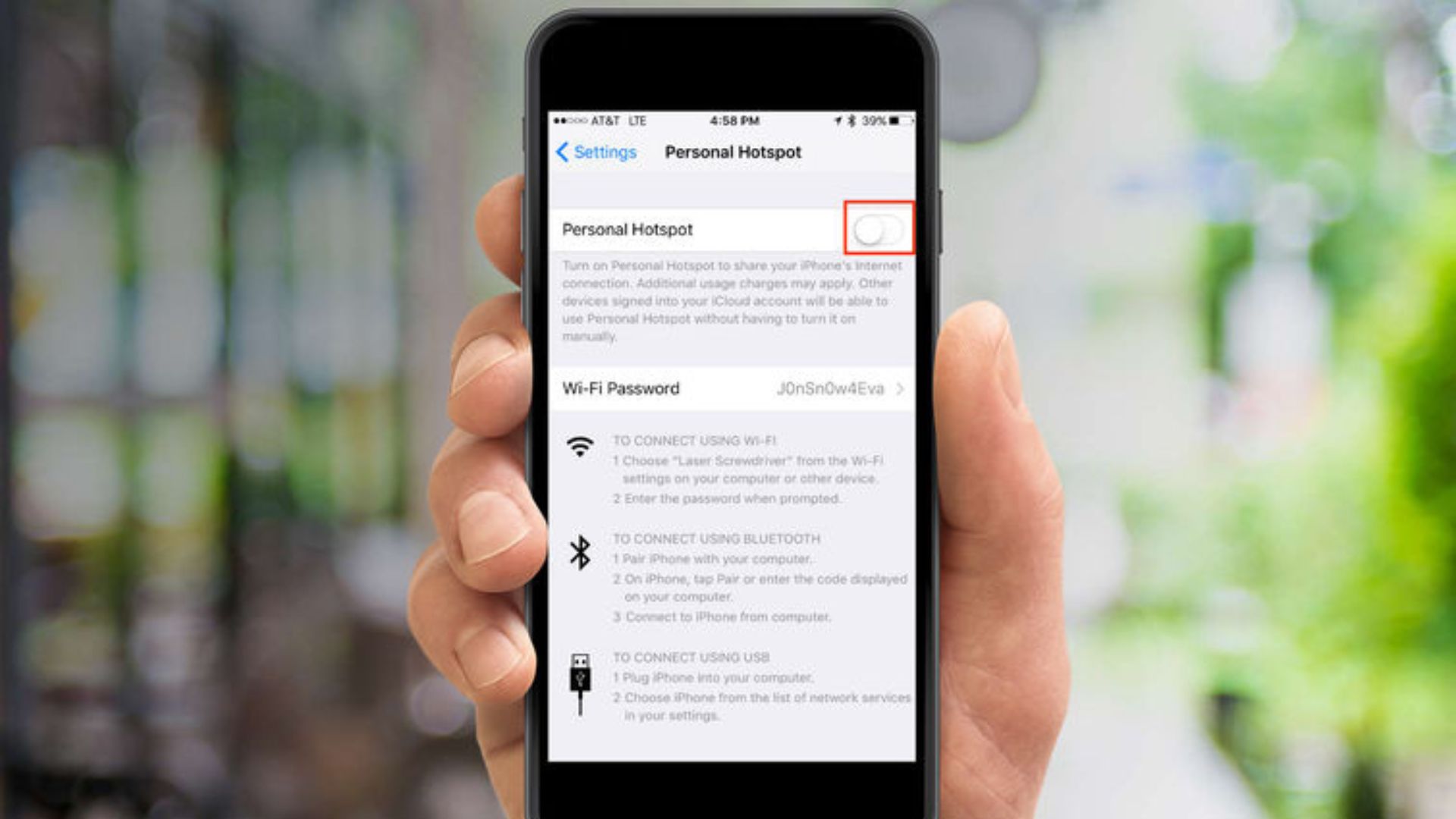
Mengaktifkan hotspot di iPhone adalah suatu hal yang cukup mudah di lakukan. Setiap brand juga pastinya telah menyediakan banyak metode untuk bisa mengaktifkan hotspot ini. Tujuannya yang pertama yaitu untuk memudahkan user dalam melakukan pengaktifan hotspot dari mana saja.
Selain itu, juga sebagai antisipasi dini jika sewaktu-waktu user tidak dapat melakukan salah satu cara karena berbagai macam hal.
1. Melalui Pengaturan Jaringan
Cara pertama yang bisa Anda lakukan untuk mengaktifkan hotspot di iPhone yaitu dengan melalui pengaturan jaringan. Cara ini mungkin akan sedikit lebih rumit di bandingkan Android karena iPhone. Pasalnya, tidak mempunyai opsi semudah Android yang bisa langsung mengaktifkan hotspotnya pada notification bar.
Untuk bisa melakukan cara ini, silakan Anda ikuti langkah-langkah di bawah ini :
- Buka iPhone Anda
- Masuk ke menu Pengaturan
- Jika sudah maka masuk ke Menu Seluler
- Cari dan masuk ke menu Pengaturan Jaringan
- Selanjutnya Anda bisa pilih opsi jaringan data seluler
- Di sini akan ada beberapa kolom kosong yang harus Anda isi, maka isi data yang di butuhkan pada kolom input tersebut
- Selanjutnya isikan data APNatau Access Point Name agar iPhone bisa mengambil data internet dari paket data yang sedang Anda gunakan saat ini
- Jika sudah maka, lakukan konfirmasi
- Setelah itu masukkan pada bagian pengaturan LTE, data seluler, dan hotspot pribadi pada kolom APN dengan nama “internet” (kolom nama pengguna dapat di kosongi dan isikan sandi sesuai dengan keinginan)
- Selesai
Setelah proses di atas berhasil Anda lakukan, hotspot tidak akan langsung aktif. Anda harus kembali ke halaman utama dan tunggu dalam beberapa saat. Setelah itu barulah hotspot pada iPhone Anda siap digunakan. Sementara itu, Anda bisa mengetesnya dengan cara cek sinyal Wifi pada smartphone lain atau menggunakan laptop.
2. Mengaktifkan Hotspot Menggunakan Bluetooth
Selain melalui pengaturan jaringan, hotspot pada iPhone juga bisa di bagikan dengan jaringan bluetooth. Sayangnya, hal ini masih belum banyak pengguna iPhone yang mengetahuinya. Sehingga para pengguna iPhone seringkali kebingungan saat mengatkifkan hotspot di iPhone secara normal sedang error.
Berikut ini adalah langkah yang bisa Anda lakukan untuk menyalakan hotspot di iPhone menggunakan jaringan bluetooth :
- Buka iPhone milik Anda
- Setelah itu, Anda bisa aktifkan bluetooth
- Setelah bluetooth aktif, maka tekan tombol kembali
- Masuk ke dalam menu Hotspot Pribadi
- Tekan Pengizinan Akses
- Di sini akan ada dua opsi yang dapat Anda pilih, pilih saja opsi nyalakan Wifi dan Bluetooth
- Selesai
Karena pada cara ini memanfaatkan koneksi bluetooth, maka kemungkinan besar jangkauan hotspot yang ada tidak akan seluas biasanya. Anda tetap bisa menggunakan konektivitas hotspot ini tapi dalam jarak yang terbatas seperti menghubungkan bluetooth dengan perangkat lain.
3. Menggunakan USB
Cara ketiga yang bisa Anda lakukan untuk menyambungkan hotspot ke perangkat lain adalah dengan menggunakan konektivitas USB. Mungkin masih banyak yang belum tahu jika hotspot yang umumnya merupakan jaringan tanpa kabel yang dapat di hubungkan menggunakan kabel.
Lalu, kenapa harus memakai kabel? Bukankah nirkabel memiliki banyak kelebihan?
Memang benar jaringan hotspot tanpa kabel memiliki banyak kelebihan dan lebih simpel. Akan tetapi metode ini tetap saja mempunyai kekurangan seperti salah satunya jaringan yang kurang stabil.
Sedangkan penggunaan kabel USB bisa membuat internet yang ditangkap oleh gadget lain lebih stabil. Selain itu konektivitas menggunakan kabel USB ini juga bisa dijadikan alternatif ketika sewaktu-waktu jaringan hotspot nirkabel mengalami masalah tidak bisa tersambung.
Berikut ini adalah cara menyambungkan melalui kabel USB :
- Siapkan kabel USBdan sambungkan ke iPhone milik Anda
- Setelah itu, sambungkan sisi kabel USB yang lain ke dalam perangkat yang akan menerima hotspot
- Setelah tersambung, maka Anda bisa masuk ke menu Pengaturan
- Tekan menu Hotspot Pribadi
- Masuk ke opsi Izinkan Akses
- Di sini ada beberapa opsi metode yang bisa Anda pilih. Jika USB sudah terpasang, maka Anda bisa memilih metode sharing menggunakan USB
- Selesai, Anda bisa melakukan cek di gadget lain apakah sudah tersambung atau belum.
Meskipun bisa di jadikan sebagai cara alternatif, cara ini masih tetap memiliki kelemahan. Yaitu konektivitas hotspot dengan menggunakan USB memppunyai batasan perangkat. Yakni hanya dapat membagikan ke satu perangkat saja. Selain itu kabel USB yang berkualitas buruk juga bisa membuat konektivitas menjadi rawan terputus.
Kenapa Harus Mengerti Cara Memunculkan Hotspot di iPhone?
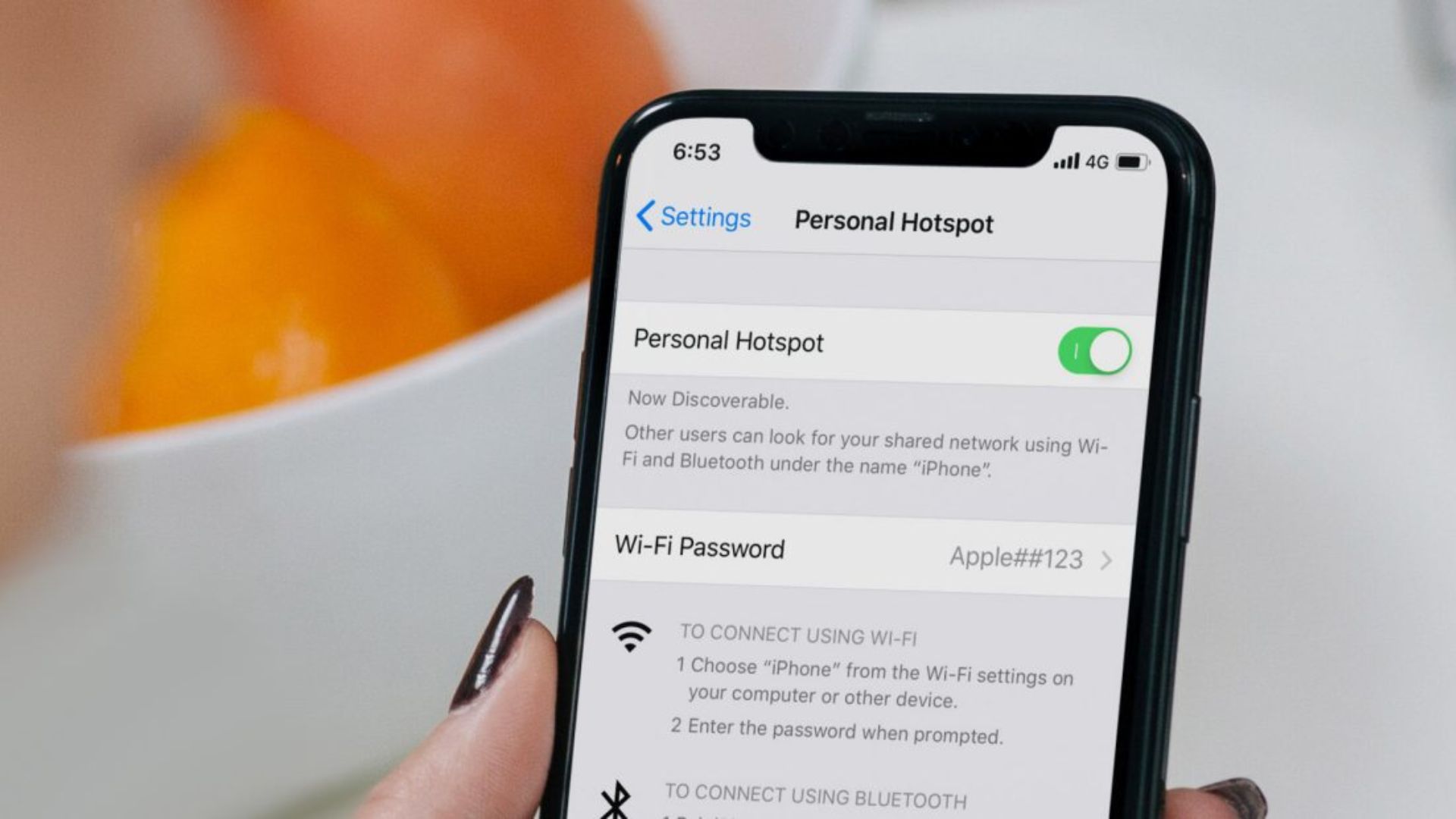
Mungkin Anda bertanya-tanya mengapa Anda harus mengerti bagaimana cara mengaktifkan hotspot di iPhone meskipun Anda tidak terlalu membutuhkannya? Berikut ini adalah beberapa penjelasannya :
1. Memudahkan untuk Berbagi Jaringan Internet
Walaupun Anda jarang atau bahkan belum pernah menggunakan hotspot pada iPhone Anda sebelumnya. Di rasa Anda tetap harus bisa menguasai bagaimana cara menghidupkan jaringan hotspot di iPhone milik Anda.
Hal ini dilakukan agar memudahkan Anda untuk berbagi jaringan dengan gadget lain. Karena mungkin saja di beberapa momen hal ini akan di butuhkan dan sangat memudahkan. Misalnya seperti saat sedang berdiskusi, sedang kerja kelompok dan pada saat tersebut kebetulan sinya Wifi sedang mati.
2. Membagikan Jaringan Internet ke Laptop
Tidak sama seperti smartphone, laptop tidak mempunyai modem internal yang bisa menghubungkannya ke jaringan internet. Laptop akan selalu membutuhkan jaringan internet eksternal seperti internet kabel dan Wifi untuk bisa menjelajah internet.
Oleh sebab itu, jika Anda memiliki laptop, maka mengetahui cara membagikan hotspot melalui iPhone bisa menjadi hal yang wajib untuk di ketahui. Karena hal ini akan sangat bermanfaat apalagi jika Anda sering beraktivitas menggunakan laptop.
3. Membuat Jaringan Internet Perangkat Lain Lebih Stabil
Seperti yang Anda ketahui pada beberapa kasus receiver jaringan pada laptop sering mengalami masalah dan tidak bisa terkoneksi dan bahkan tidak bisa mendeteksi sinyal wifi di sekitarnya. Hal ini lebih menyebalkan saat terjadi di kondisi darurat.
Nah, dengan Anda mengetahui cara mengaktifkan hotspot di iPhone khususnya pada metode kabel USB, hal ini akan sangat membantu Anda. Anda bisa menghubungkan iPhone ke laptop sehingga laptop dapat mengakses internet melalui jaringan yang ada dari internet kabel.



